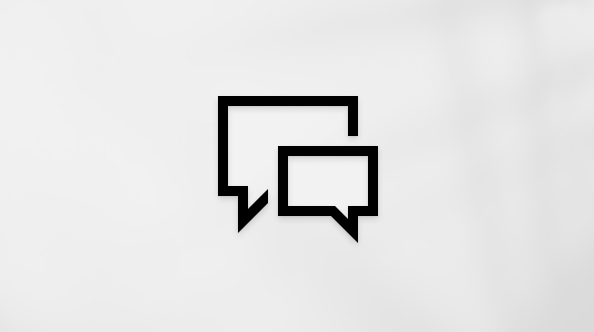Si vous avez des difficultés à entendre les sons émis sur votre PC, Windows peut vous aider à y remédier.
Entendre tous les sons dans un seul canal
Windows vous permet de convertir le son stéréo en mono sur un seul canal pour que vous puissiez tout entendre, même si vous n'utilisez qu'un seul écouteur. Sélectionnez le bouton Démarrer, puis sélectionnez Paramètres > Accessibilité> audio, puis basculez sur le bouton bascule Audio mono.
Afficher les alertes audio visuellement
Si vous avez des difficultés à entendre les alertes audio, vous pouvez demander à votre PC de les afficher visuellement. Sélectionnez le bouton Démarrer, puis sélectionnez Paramètres > Accessibilité> Audio.
Sous Flasher mon écran pendant les notifications audio,choisissez comment les alertes audio sont affichées. Vous pouvez demander que l’arrivée d’une notification soit signalée par le clignotement de la fenêtre active, de la barre de titre active ou de la totalité de l’écran, plutôt que par une simple tonalité.
Afficher les notifications plus longtemps
Par défaut, les notifications Windows disparaissent cinq secondes après leur apparition. Si vous avez besoin de plus de temps pour les lire, vous pouvez augmenter leur durée d'affichage.
Sélectionnez le bouton Démarrer, puis sélectionnez Paramètres > Accessibilité> effets visuels. Ensuite, sous Ignorer les notifications après cettepériode, choisissez la durée de votre choix.
Légendes
Windows vous permet de personnaliser de nombreux éléments tels que la couleur, la taille et l'arrière-plan des sous-titres. Sélectionnez le bouton Démarrer, puis sélectionnez Paramètres>'accessibilité> légendes. Ensuite, sous Style de légende,choisissez le mode d’affichage des légendes.
Entendre tous les sons dans un seul canal
Windows vous permet de convertir le son stéréo en mono sur un seul canal pour que vous puissiez tout entendre, même si vous n'utilisez qu'un seul écouteur. Sélectionnez le bouton Démarrer, puis sélectionnez Paramètres >Ease of Access > Audio, puis basculez sous Activer l’audio mono.
Afficher les alertes audio visuellement
Si vous avez des difficultés à entendre les alertes audio, vous pouvez demander à votre PC de les afficher visuellement. Sélectionnez le bouton Démarrer, puis sélectionnez Paramètres > ease of Access > Audio.
Sous Afficher les alertes audio visuellement, choisissez le mode d'affichage des alertes audio que vous voulez. Vous pouvez demander que l’arrivée d’une notification soit signalée par le clignotement de la fenêtre active, de la barre de titre active ou de la totalité de l’écran, plutôt que par une simple tonalité.
Afficher les notifications plus longtemps
Par défaut, les notifications Windows disparaissent cinq secondes après leur apparition. Si vous avez besoin de plus de temps pour les lire, vous pouvez augmenter leur durée d'affichage.
Sélectionnez le bouton Démarrer, puis sélectionnez Paramètres > ease of Access > Display. Ensuite, sous Affichage des notifications pendant, choisissez la durée que vous voulez.
Sous-titres
Windows vous permet de personnaliser de nombreux éléments tels que la couleur, la taille et l'arrière-plan des sous-titres. Sélectionnez le bouton Démarrer, sélectionnez Paramètres > Ease of Access > Closed captions, puis choisissez comment vous voulez afficher les sous-titres.